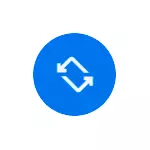
Ademais, consideraranse as razóns que a rotación automática da pantalla non funciona e os matices adicionais asociados a esta función do sistema tamén funcionarán. A instrución está acompañada por video, onde todos os pasos descritos amósanse claramente.
- Activar a pantalla activar Android
- Como habilitar a pantalla da pantalla en Samsung
- Se o auto non funciona
- Instrución de vídeo
Activando a rotación de pantalla automática en teléfonos con Android
Incluír a pantalla da pantalla cando cambia a posición do dispositivo Android, pode de dous xeitos: usar un elemento especial na área de control das notificacións ou na configuración. Primeiro sobre a inclusión da función ao cambiar a posición do dispositivo en teléfonos intelixentes cun sistema de Android limpo, que tamén se aplica a sistemas modificados:
- A forma básica de activar a rotación automática é divulgar completamente os controis na área de notificación, atopar a "auto-rotación", "Bookcreen" elemento ou similar e facer clic nel.
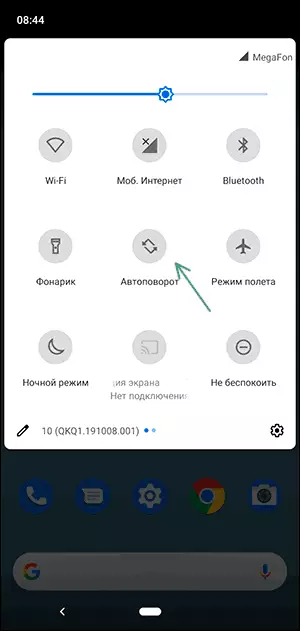
- Se este botón non se amosa, considere que a lista de botóns pode frecuentemente voltear e, ademais de cambiar o conxunto de botóns, ocultar só e mostrar a outros: normalmente para editar os botóns de botóns, a icona "Lápis" úsase no Área de notificación, como na imaxe a continuación, ás veces, cómpre abrir o menú na área de notificación totalmente divulgada e atopar o elemento para cambiar a orde ou conxunto de botóns alí.
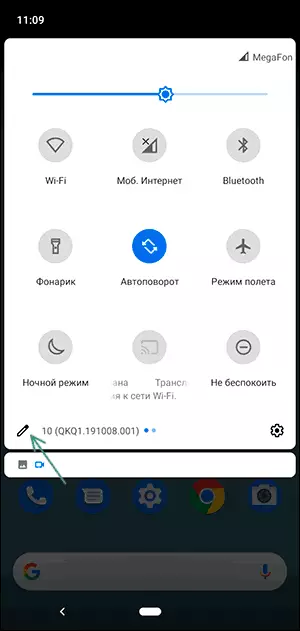
- Se non atopa un botón deste tipo, hai unha capacidade adicional para permitir a función en cuestión (os nomes exactos dos elementos en diferentes teléfonos e, dependendo da versión de Android, poden ser lixeiramente diferentes): vaia á configuración - pantalla ( ou a visualización), abra o elemento "Advance" (cando se detén) e busque o interruptor de "auto-rotor", activalo.
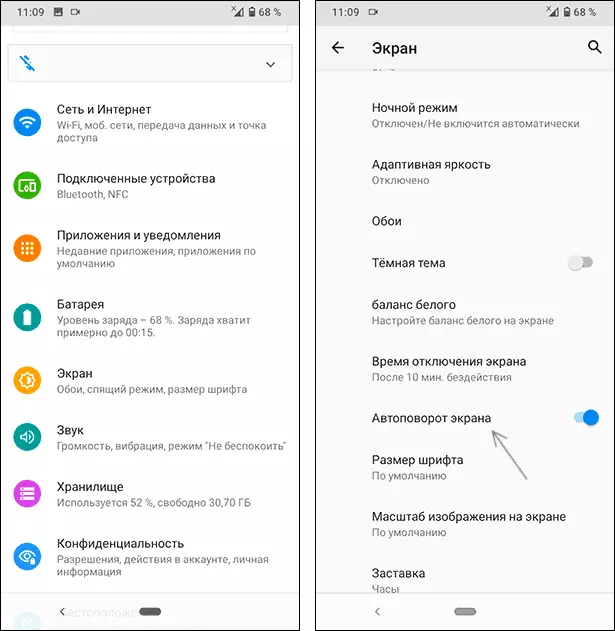
- Nalgúns teléfonos intelixentes, este elemento de configuración está duplicado na sección "Características especiais".
Despois de que a función estea activada (o botón está activado), a orientación da pantalla debería comezar a cambiar automaticamente.
Para a auto-rotación, hai restricións, así como características adicionais do dispositivo, que poden afectar o uso da función, en detalle sobre o que na sección sobre o que facer se o cambio automático en orientación co retrato (libro) en A paisaxe e viceversa non funciona.
Como habilitar a pantalla da pantalla en Samsung Galaxy
Para activar a pantalla da pantalla en Samsung, hai dúas características dispoñibles: conmutación cun botón no panel de control da área de notificación e nos parámetros da pantalla, considere cada un deles:
- Abra a área de notificación en toda a altura da pantalla e localice o botón "Bookcut" (ou álbum) - será asignado, eo seu nome cambiará á "rotación automática" (se o botón xa o chamará, entón A función está habilitada). Se o botón non se amosa - intente desprazarse pola lista de controis dispoñibles á dereita.

- Se os botóns "BookCreen" non son, na área de notificación, faga clic no botón Menú, seleccione "Orde do botón" e ver a lista de botóns inactivos na parte superior da pantalla: se hai un necesario entre eles, arrastralo Na parte inferior e faga clic en Finalizar, agora a función pode ser activada e desconectada polo método desde o primeiro elemento.
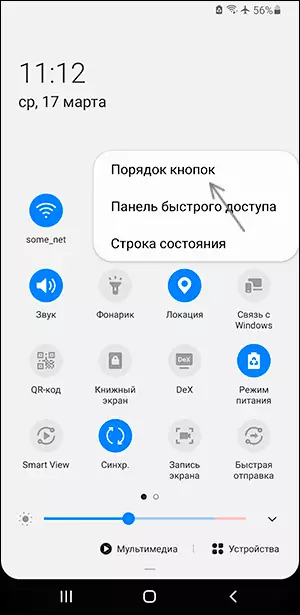
- A segunda forma de activar a rotación automática en Samsung é a opción correspondente en parámetros. Ir a Configuración - Mostrar - Pantalla principal. Activar o elemento "Ir ao modo de paisaxe" para cambiar automaticamente a orientación da pantalla.

Unha característica adicional sobre os teléfonos de Samsung permítelle xirar a pantalla mesmo en casos en que a rotación automática está desactivada: nalgunhas aplicacións, por exemplo, aparece un botón de imaxe telefónica no panel de navegación, cando preme a orientación da pantalla cambiarase desde a vertical á pantalla. horizontal ou viceversa.
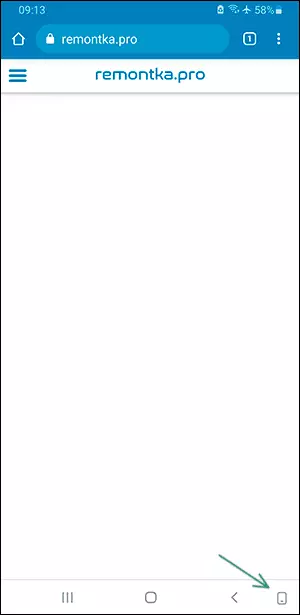
Que facer se a pantalla non funciona
Se mesmo cando a función de orientación da pantalla está habilitada, a rotación automática non funciona, os seguintes momentos poden axudar a resolver o problema ou comprender a situación:- Na maioría dos teléfonos, o rotor automático non funciona para a pantalla principal, e nalgúns, por exemplo, para o Samsung considerado e para a lista de aplicacións, pódese observar o mesmo comportamento para outros elementos do sistema.
- Aplicacións separadas Bloquea a orientación da pantalla: por exemplo, Instagram por teléfono só funcionará nunha posición vertical.
- Incluír a función de aforro de batería: na área de notificación, en Samsung no menú de configuración - o mantemento do dispositivo - a batería, nun Android limpo - na configuración - a batería pode reducir a frecuencia da enquisa do sensor, que se usa para determinar a Posición do dispositivo no espazo, como resultado, o autoprot non sempre.
- Separar aplicacións para aforrar batería, así como, teoricamente, antivirus, pode desactivar sensores de orientación, xiroscopios, acelerómetros de dispositivos. Se hai tales aplicacións, lea os seus parámetros.
- Podes comprobar se a rotación automática funciona se vai ao modo de Android seguro - se nesta situación a función é correctamente, podemos concluír que a razón é unha aplicación de terceiros.
Non a miúdo, pero ocorre que a causa do problema non é algo programado, senón que se debe considerar mal funcionamento dun teléfono intelixente, tal oportunidade tamén debe ser considerada.
Instrución de vídeo
Se despois de ler o material, as preguntas permaneceron relacionadas co tema considerado, pregúntalles nos comentarios, pódese atopar a solución.
